วิธีรับ iMessage บน Windows PC
เผยแพร่แล้ว: 2022-09-20iMessage ค่อนข้างเป็นที่นิยมในหมู่ผู้ใช้ Apple ด้วยเหตุผลหลายประการ และเป็นการยุติธรรมที่จะบอกว่าเหตุผลเหล่านั้นสมเหตุสมผลอย่างแท้จริง
ย้อนกลับไปในปี 2013 มีการพูดคุยถึงการนำ iMessage มาสู่ Android แต่แนวคิดนี้กลับกลายเป็นขยะในเวลาต่อมา เนื่องจากมีการตัดสินใจแล้วว่า Apple ต้องการให้ iMessage เป็นเอกสิทธิ์สำหรับผู้ใช้ ซึ่งเป็นจุดขายที่ไม่เหมือนใคร
มีสิ่งเจ๋งๆ มากมายที่คุณสามารถทำได้บน iMessage เช่น:
- เล่นเกมในตัวกับเพื่อน
- ส่ง GIF
- ส่งข้อความพร้อมเอฟเฟกต์สุดเจ๋ง
- ส่งสติ๊กเกอร์
- แบ่งปันเพลง
- แปลบทสนทนาของคุณ ️
สิ่งที่โดดเด่นที่สุดเกี่ยวกับ iMessage คือการซิงค์กับผลิตภัณฑ์ Apple อื่นๆ แบบเรียลไทม์ ตัวอย่างเช่น คุณสามารถสนทนาต่อบน Macbook ที่คุณทิ้งไว้บน iPhone ได้
สิ่งนี้ให้ความสะดวกสบายแก่คุณมากมายและช่วยคุณประหยัดเวลาได้มากเช่นกัน
จะเป็นอย่างไรถ้าคุณเป็นเจ้าของพีซีที่ใช้ Windows แทนที่จะเป็น Macbook
มาถึงคำถามสุดสยอง ไม่ใช่ทุกคนที่มีระบบนิเวศของ Apple ทั้งหมด ดังนั้นจึงเป็นเรื่องปกติถ้าคุณใช้ iPhone และพีซีที่ใช้ Windows แทน Macbook
อย่างไรก็ตาม ปัญหาคือ iMessage จะซิงค์กับผลิตภัณฑ์ของ Apple เช่น Macbook เท่านั้น ดังนั้นหากคุณใช้พีซีที่ใช้ Windows จะไม่มีวิธีการใช้ iMessage โดยตรงหรือเป็นทางการ
นอกจากนี้ยังหมายความว่าคุณจะต้องเผชิญกับสถานการณ์ที่ไม่สะดวก เช่น ต้องปลดล็อกและตรวจสอบ iPhone ของคุณทุกครั้งที่ได้รับข้อความ iMessage
ลองนึกภาพว่าคุณต้องหยุดทำงานบนพีซีของคุณซ้ำๆ เพื่อตรวจสอบข้อความที่คุณได้รับบน iPhone ค่อนข้างเสียสมาธิถ้าคุณถามฉัน!
โชคดีที่มีวิธีแก้ไขปัญหาชั่วคราวหลายประการ และคุณสามารถใช้ iMessage บนพีซี Windows ของคุณได้โดยใช้วิธีการใดๆ ที่กล่าวถึงด้านล่าง
มาเข้าเรื่องกันเลย
Appcircle
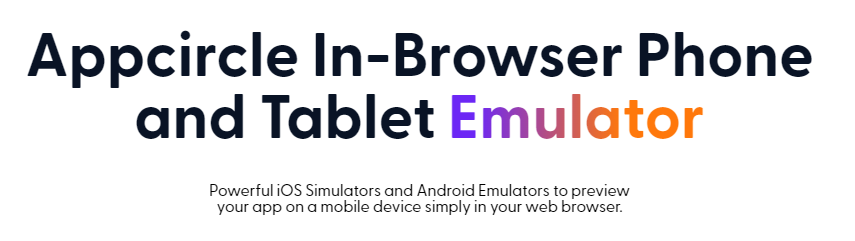
อีมูเลเตอร์บนเว็บเป็นวิธีที่สะดวกที่สุดในการรันแอพมือถือบนคอมพิวเตอร์ของคุณ และ Appcircle จะช่วยให้คุณบรรลุเป้าหมายนั้น เป็นอีมูเลเตอร์ในเบราว์เซอร์สำหรับ iOS และ Android ช่วยให้คุณดูตัวอย่างแอปจากเบราว์เซอร์ได้
ค่อนข้างเจ๋งเพราะคุณไม่ต้องดาวน์โหลดอะไรเลย สิ่งที่ดีที่สุดเกี่ยวกับ Appcircle ก็คือมันมีความยืดหยุ่นสูง ไม่ว่าจะใช้ระบบปฏิบัติการหรืออุปกรณ์ใดก็ตาม
ตัวอย่างเช่น คุณสามารถเรียกใช้แอป iOS และ Android บน Windows, macOS, Linux และ ChromeOS ได้อย่างง่ายดาย และของแอพเหล่านั้นก็รวมถึง iMessage ด้วย
เมื่อเปิดใช้งานแล้ว คุณจะมี iMessages ของคุณแสดงบนเว็บเบราว์เซอร์บนพีซีที่ใช้ Windows
Appetize
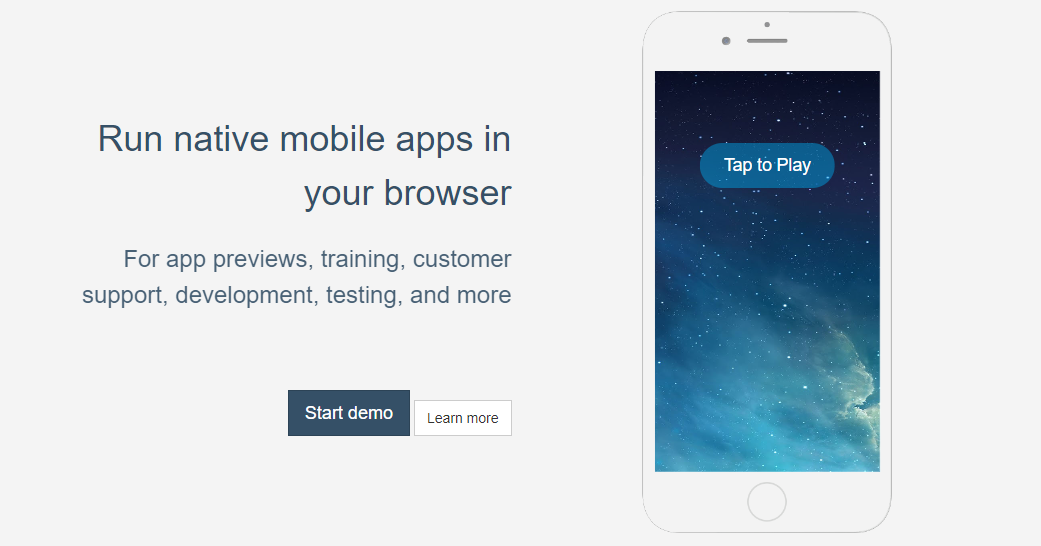
Appetize ได้รับความไว้วางใจจากบริษัทที่ใหญ่ที่สุดบางแห่ง เช่น Shopify และ Doordash Appetize เป็นอีกหนึ่งโปรแกรมจำลองบนเว็บเพื่อเรียกใช้ iMessage บนพีซี
คุณสามารถเรียกใช้แอปใดก็ได้บนเบราว์เซอร์ใดก็ได้โดยใช้เครื่องมือนี้ และกระบวนการทั้งหมดจะใช้เวลาไม่เกินสองสามนาที เมื่อคุณเลือกแอปบนอีมูเลเตอร์ แอปจะเริ่มสตรีมทันที
Appetize ให้คุณเลือกเวอร์ชั่นของแอพที่จะรันได้ นอกจากนี้ หากจุดประสงค์ของคุณคือใช้งานมากกว่า "ของใช้ส่วนตัว" ก็เป็นไปได้เช่นกันเนื่องจากลักษณะที่ปรับขนาดได้ของโซลูชันนี้
เวอร์ชันฟรีจะช่วยให้คุณใช้งานได้ 100 นาทีต่อเดือน คุณต้องอัปเกรดเป็นแผนพรีเมียมอันใดอันหนึ่งเพื่ออะไรมากกว่านั้น
AltServer
โปรแกรมจำลอง AltServer นี้ไม่ใช่ซอฟต์แวร์บนเว็บ แต่เป็นซอฟต์แวร์ที่คุณสามารถดาวน์โหลดบนพีซี Windows ของคุณเพื่อเรียกใช้แอปอย่าง iMessage ทำตามขั้นตอนง่าย ๆ ด้านล่างเพื่อใช้โซลูชันนี้:
ขั้นตอนที่ 1: ดาวน์โหลดและติดตั้ง AltServer บนพีซี Windows ของคุณ ตรวจสอบให้แน่ใจว่าได้ตั้งค่าโดยใช้ไฟล์ setup.exe

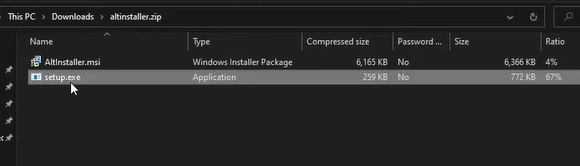
ขั้นตอนที่ 2: หลังจากการติดตั้ง คุณต้องค้นหาไฟล์ AltServer บนคอมพิวเตอร์ของคุณ และคลิกที่ไฟล์ จากนั้นระบบจะขอให้คุณติดตั้ง iCloud ไปข้างหน้าและดาวน์โหลด
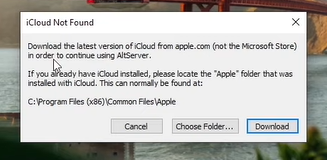
ขั้นตอนที่ 3: เมื่อคุณดาวน์โหลดและติดตั้ง iCloud บนพีซีแล้ว ให้เสียบอุปกรณ์ iOS กับพีซีของคุณ
ขั้นตอนที่ 4: เมื่อเชื่อมต่อแล้ว ให้มุ่งหน้าลงไปที่ด้านล่างขวาของหน้าจอ แล้วคุณจะเห็นไอคอน “AltStore” คลิกซ้ายที่นั้น และจะแสดงตัวเลือกเหล่านี้ คุณต้องวางเคอร์เซอร์ของเมาส์ไว้เหนือ "ติดตั้ง AltStore" จากนั้นคลิกที่อุปกรณ์ที่เชื่อมต่อ
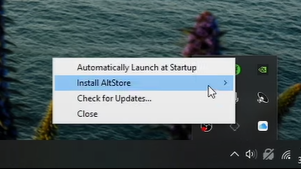
ขั้นตอนที่ 5: ป๊อปอัปจะปรากฏขึ้นเพื่อขอข้อมูลรับรอง Apple ID ของคุณ ไปข้างหน้าและกรอกข้อมูลก่อนที่จะคลิกที่ "ติดตั้ง"
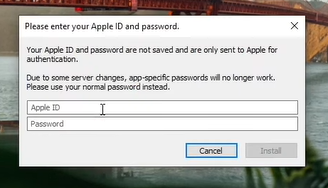
ขั้นตอนที่ 6: เมื่อการติดตั้งเสร็จสิ้น คุณจะสามารถเปิดหน้าจออุปกรณ์ iOS บนคอมพิวเตอร์ของคุณได้ คุณจะสังเกตเห็นแอปที่ติดตั้งบนอุปกรณ์ iOS ชื่อ "AltStore" นี่คือแอปที่คุณจะสามารถเรียกใช้แอปใดก็ได้บนคอมพิวเตอร์ของคุณ
ตอนนี้ บนหน้าจออุปกรณ์ iOS ที่เปิดอยู่บนพีซีของคุณ คุณอาจได้รับป๊อปอัป "นักพัฒนาที่ไม่น่าเชื่อถือ" ซึ่งหมายความว่าโซลูชันยังไม่ได้รับความเชื่อถือ
คุณสามารถแก้ไขได้อย่างรวดเร็วโดยไปที่การตั้งค่า > ทั่วไป > การจัดการอุปกรณ์ > แอปสำหรับนักพัฒนา จากนั้นแตะที่ AltStore จากนั้น ระบบจะถามว่าคุณต้องการเชื่อถือแอปนี้หรือไม่ ดังนั้นให้คลิก "เชื่อถือ"
ตอนนี้คุณสามารถเปิดแอป AltStore และใช้ iMessage บนพีซี Windows ของคุณได้
Chrome Remote Desktop
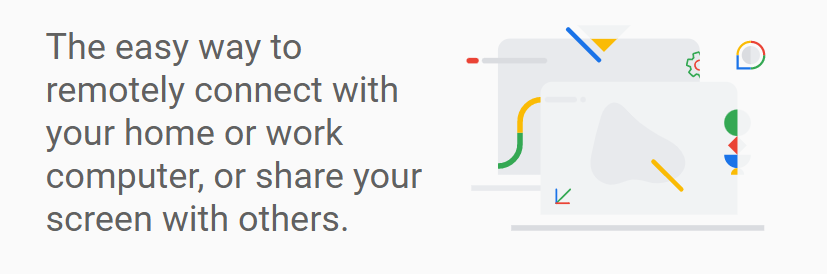
วิธีการใช้ iMessage บนพีซี Windows ของคุณมีความน่าเชื่อถือสูง และเรียกว่า Chrome Remote Desktop เป็นส่วนขยายจาก Google คุณจึงวางใจได้อย่างเต็มที่ และกระบวนการก็ไม่ซับซ้อนเกินไป
อย่างไรก็ตาม ปัญหาเดียวคือคุณต้องเชื่อมต่อระบบ macOS เพื่อที่จะเป็นโฮสต์ระหว่างพีซีและอุปกรณ์ iOS ของคุณ ไม่ต้องกังวล; คุณไม่จำเป็นต้องมี Macbook ตลอดเวลา แค่เชื่อมต่อเป็นครั้งแรก
Macbook จะต้องมี iMessage ติดตั้งอยู่ และทั้งพีซีและ Macbook ของคุณจะต้องติดตั้งส่วนขยาย Chrome Remote Desktop เมื่อติดตั้งแล้ว ระบบจะขอให้คุณเปิดใช้งานการเข้าถึงระยะไกลบนคอมพิวเตอร์ทั้งสองเครื่องก่อนรับรหัสลับเพื่อเชื่อมต่ออุปกรณ์
การดำเนินการนี้จะแคสต์หน้าจออุปกรณ์ iOS ของคุณบนพีซีที่ใช้ Windows
บทสรุป
วิธีแก้ปัญหาข้างต้นในการใช้ iMessage บนพีซีจะช่วยให้คุณประหยัดเวลาและทำให้สิ่งต่างๆ ง่ายขึ้นมากในขณะที่ยังคงทำงานได้อย่างมีประสิทธิภาพ อย่าลืมว่ามันยังช่วยขจัดความเป็นไปได้ที่คุณจะฟุ้งซ่านครั้งแล้วครั้งเล่า
คุณสามารถตรวจสอบอีมูเลเตอร์ทางเลือกของ Bluestack สำหรับ Windows, macOS และแม้กระทั่งบนเว็บ หากคุณต้องการตัวเลือกอีมูเลเตอร์เพิ่มเติม
